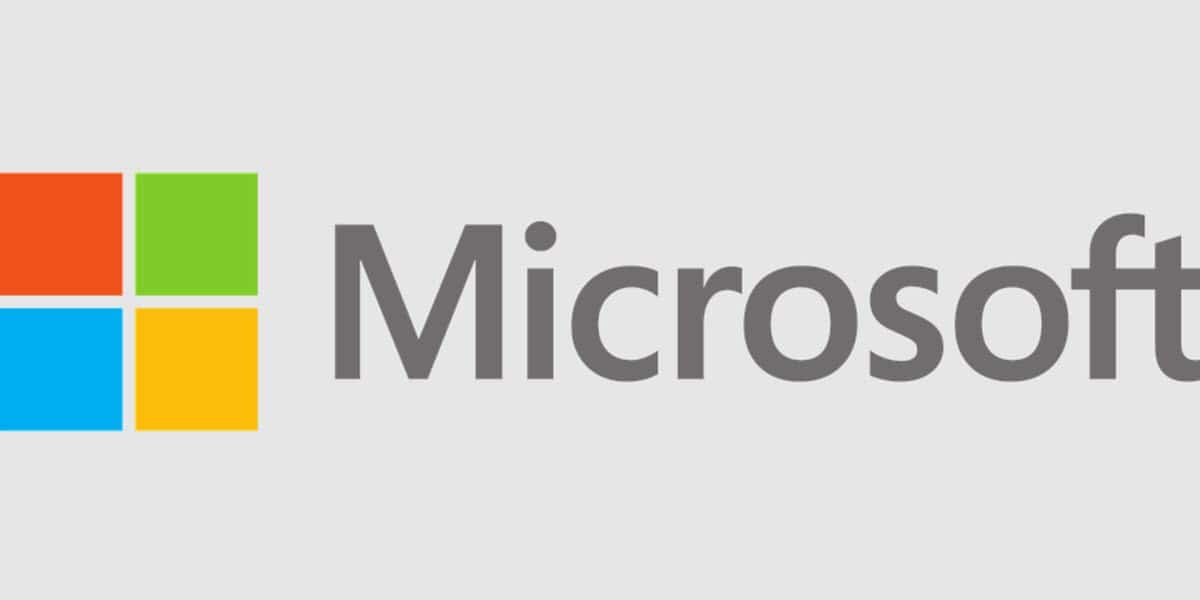
Акаунтите на Microsoft представляват портала към редица услуги, предлагани от компанията. Възможно е обаче да възникнат сценарии, при които ще трябва да изтрием нашия, например ако сме решили да създадем нов за нашите задачи. В този смисъл тези от Редмънд предлагат механизъм за тези цели и поради тази причина ще ви научим как бързо да изтриете акаунт в Microsoft.
Истината е, че опцията за изтриване на този тип акаунт не е толкова достъпна и поради тази причина ще ви покажем не само какво да правите, но и как да се подготвите за този процес.
Какво трябва да имате предвид, преди да изтриете акаунта си
Това, което виждаме днес в Google, където с акаунт можете да получите достъп до различни услуги, е нещо, върху което Microsoft работи преди повече от 20 години. По този начин с адрес на Hotmail имате достъп не само до имейл, но и до MSN Messenger, неговия инструмент за незабавни съобщения. В днешно време броят на услугите е разнообразен и в този смисъл, преди да разберете как да изтриете акаунт в Microsoft, е необходимо да имате предвид, че това включва всички инструменти, свързани с него..
В този смисъл в рамките на информацията, която ще бъде изтрита заедно с вашия акаунт в Microsoft, е:
- Вашите имейл акаунти в Hotmail, Outlook, MSN и Live.
- Всички файлове на OneDrive.
- Цялата информация за Xbox Live и Gamer Tag.
- Вашият Skype акаунт и всички контакти.
- Цифрови лицензи за Office.
- Вашият акаунт в NuGet.org.
- Сертификации и изпити на Microsoft от въпросния акаунт.
- Баланси и награди на Microsoft Reward.
Освен това имаме какво е свързано с абонаментите, направени чрез акаунта, който ще изтриете. В този смисъл е необходимо да верифицирате всички акаунти, които сте отворили при нея, за да ги закриете и актуализирате на новия си адрес.н. По същия начин разработчиците, използващи NuGet.org, ще трябва да прехвърлят собствеността върху пакетите, които управляват в услугата, към своя нов акаунт, преди да изтрият текущия.
От друга страна, важно е да изпратите имейл до често срещаните си контакти, в който да посочите как да ви намерят след премахването на потребителя от Microsoft. По същия начин по време на процеса системата ще поиска потвърждение, че сте взели всички предпазни мерки, които изисква.
Стъпки за изтриване на акаунт в Microsoft
Ако вече сте взели всички необходими предпазни мерки, за да не загубите никакъв тип информация или достъп до други акаунти след изтриването на потребителя от Microsoft, тогава сме готови да започнем. В този смисъл първата ни стъпка ще бъде да отидем на уебсайта на Microsoft акаунти за влизане и достъп до административния панел.
Когато сте на главния екран, отидете в секцията „Вашата информация“, която се намира в лентата в горната част на интерфейса, точно до „Акаунт в Microsoft“.
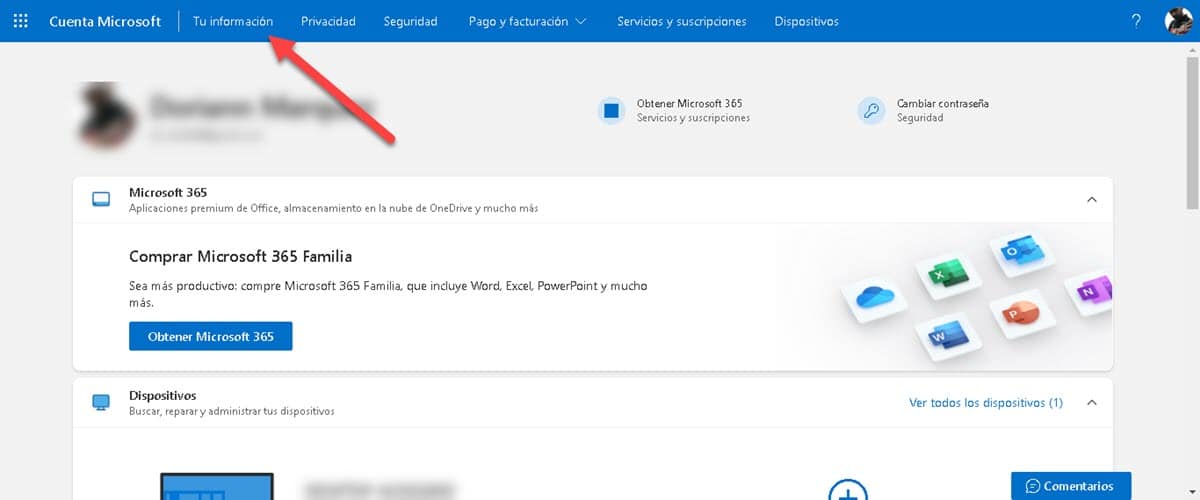
Това ще ви отведе до раздела, посветен на всички ваши лични данни, от вашето име, показвана снимка и телефонен номер, до вашата дата на раждане и език. Превъртете надолу и в долната част на секцията „Информация за акаунта“ ще видите опцията „Затваряне на акаунта“. Това е този, който ни интересува за процеса на изтриване на акаунт в Microsoft.
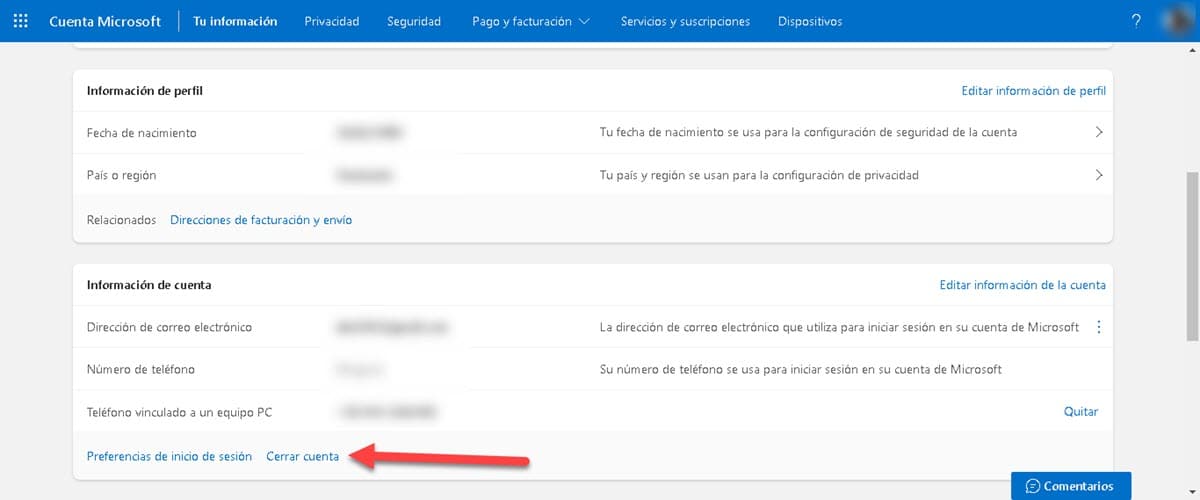
Веднага ще бъдете отведени до помощна страница, която предлага препоръки какво трябва да направите, преди да изтриете акаунта. Освен това става ясно, че целта на компанията в този случай е да гарантира, че наистина собственикът на акаунта извършва процеса и че не оставяте необходимата информация. Трябва да се отбележи, че изтриването на акаунт в Microsoft има постоянен и необратим ефект, така че няма да можете да го върнете по-късно.
Превъртете до дъното, където ще видите подзаглавието „За закриване на вашия акаунт“ и в стъпка 1 ще видите връзката, която да следвате.
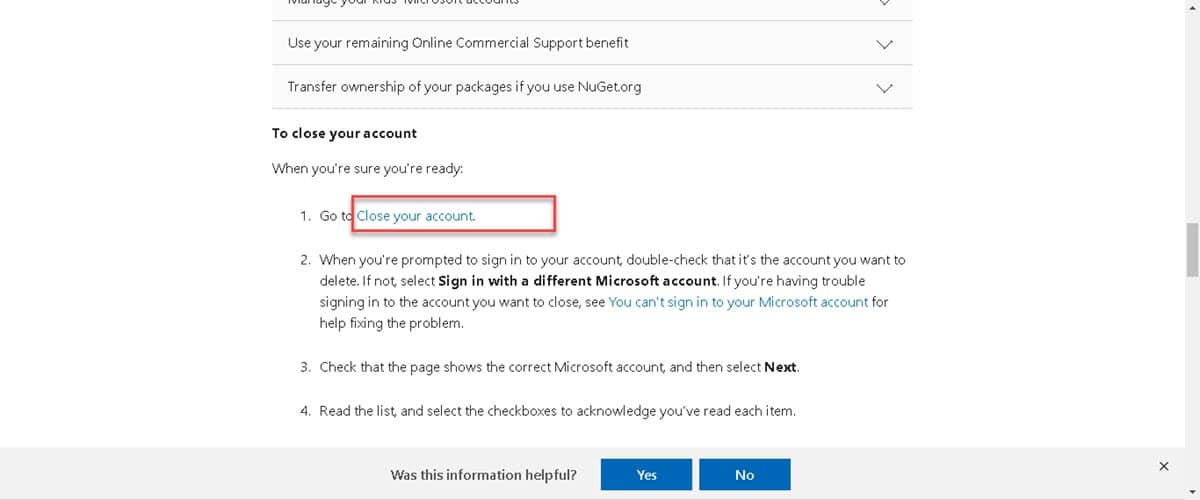
Това ще ви отведе директно до страницата, която стартира задачата за изтриване на потребителя на Microsoft. Първият екран показва прогнозите, които трябва да бъдат взети, и също така предлага възможност за установяване на краен срок за елиминирането. Това ще ви позволи да запазите информацията активна за определено време, докато правите резервни копия и анулирате абонаменти.
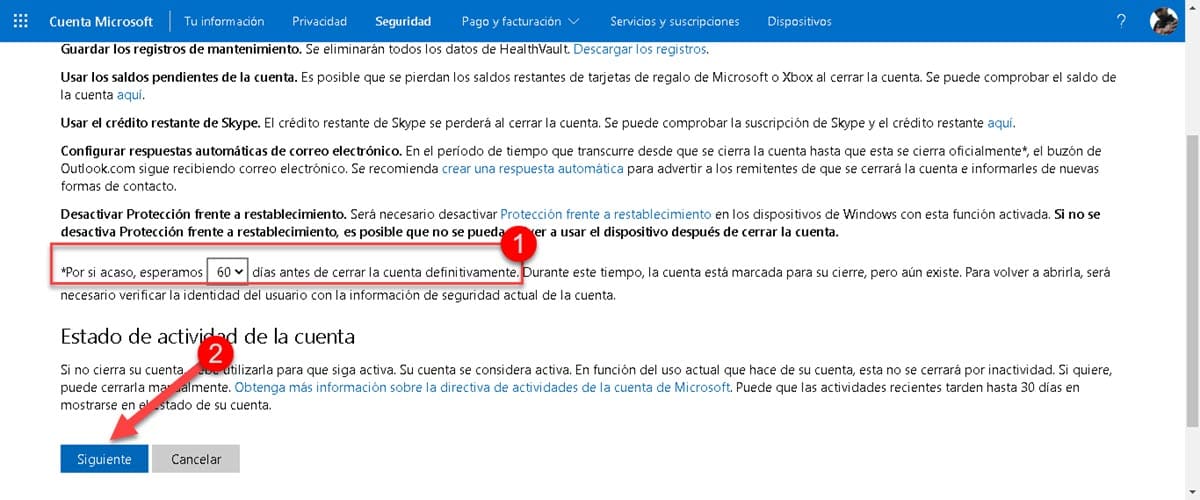
В следващата и последна стъпка сайтът ще ви отведе до страница за потвърждение, където ще трябва да отбележите, че сте прегледали всички секции, които са споменати. Това се прави с цел да не забравите нищо и да избегнете загуба на данни от акаунта си. За да завършите, изберете причината за закриване от падащото меню, което се появява и кликнете върху бутона „Маркиране на акаунт за закриване“.
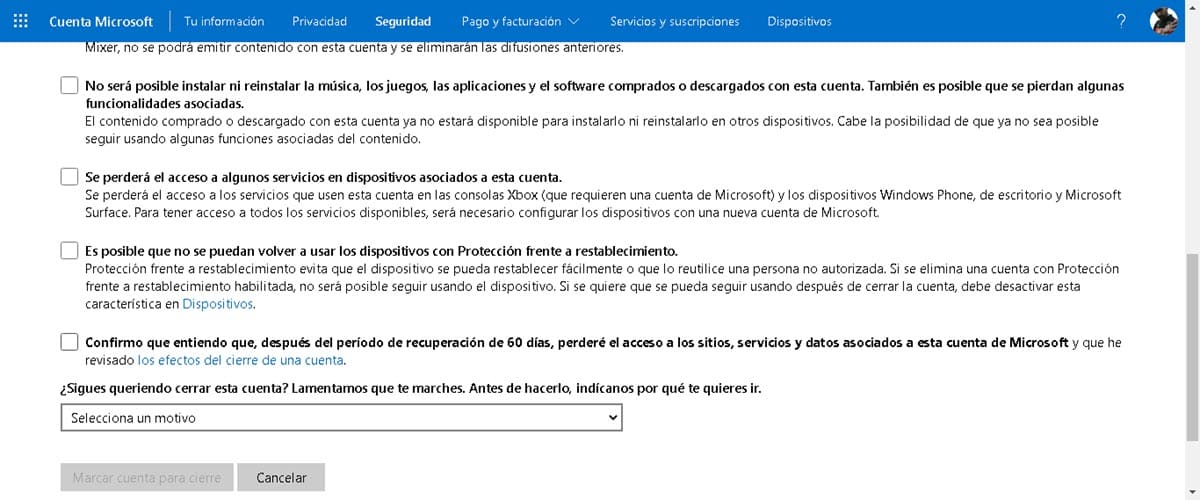
Така вашият акаунт в Microsoft ще бъде окончателно изтрит в рамките на периода, установен в първата стъпка. В допълнение към постоянния и необратим характер на този процес, също така е важно да се отбележи, че впоследствие няма да можете да създадете друг акаунт със същото име.